2021-02-22 10:30

本篇主要分享下 Shopify 如何在已有主题上去添加自定义的Sections 可以理解为组件
静态节听起来像它的名字一样-它是一个固定组件,可以通过主题编辑器进行自定义。此部分在页面上的位置基于页面模板中分配位置的位置而被锁定。在某种程度上,它就像一个片段,但具有超能力!部分将使用变量{% section ‘header’ %}而不是添加到Liquid模板中{% include ‘my-snippet-file’ %}。
例如:网站的 Header、Footer
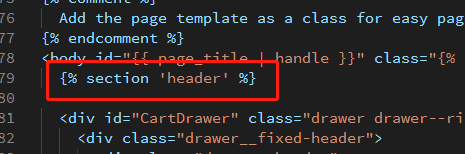
下面写个静态部分的案例(在网站底部添加一个部分)
1、打开 代码编辑 点击 新增Section
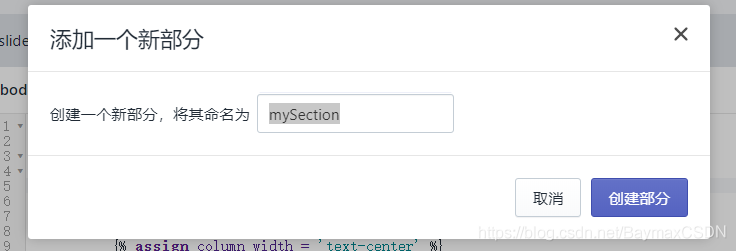
2、创建部分后,里面的固定的模板
<!--HTML和Liquid标签编辑区-->
{% schema %}
<!--Schema Settings 引用和设置-->
{
"name": "Section name",
"settings": []
}
{% endschema %}
{% stylesheet %}
<!-- stylesheet 编辑区 -->
{% endstylesheet %}
{% javascript %}
<!-- javascript 编辑区 -->
{% endjavascript %}
Schema Settings引用和设置API
3、修改mysection.liquid文件内容
<div id="textsection">
<div class="simpletext">
<!--{{ section.settings.text-box }} 为 liquid 标签 与下面 settings 的 id 对应-->
<h1> {{ section.settings.text-box }} </h1>
<h3> {{ section.settings.text }} </h3>
</div>
</div>
{% schema %}
{
// "name": "Text Box", // 部分的名称 这里建议采用多语言写法避免因为设置的语言格式而出错,写法如下
"name": {
"da": "Diasshow",
"de": "Slideshow",
"en": "mySection",
"es": "Diapositivas",
"fi": "Diaesitys",
"fr": "Diaporama",
"hi": "स्लाइडशो",
"it": "Presentazione",
"ja": "スライドショー",
"ko": "슬라이드 쇼",
"ms": "Tayangan slaid",
"nb": "Lysbildefremvisning",
"nl": "Diavoorstelling",
"pt-BR": "Apresentação de slides",
"pt-PT": "Apresentação de diapositivos",
"sv": "Bildspel",
"th": "สไลด์โชว์",
"zh-CN": "我的部分",
"zh-TW": "投影片輪播"
},
"settings": [
{
"id": "text-box",
"type": "text",
"label": "Heading",
"default": "Title"
},
{
"id": "text",
"type": "richtext",
"label": "Add custom text below",
"default": "<p>Add your text here</p>"
}
]
}
{% endschema %} 4、在主题中使用 mySection
在 Tempates 中找到要添加该部分的页面,我这里就添加在主题底部(全局使用)Layout 下的 theme.liquid
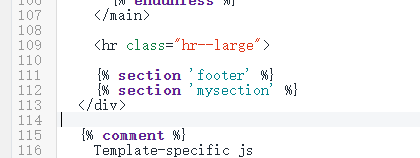
调用方法{% section ‘section文件的名称’ %}
结果如下
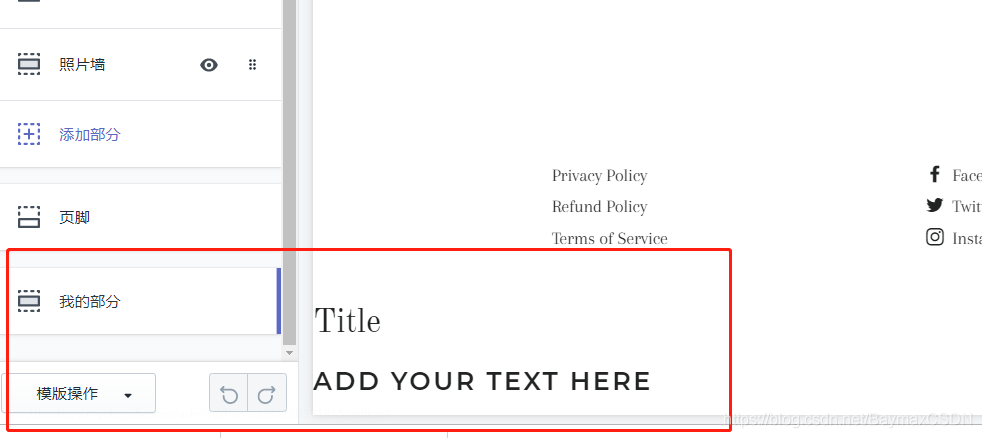
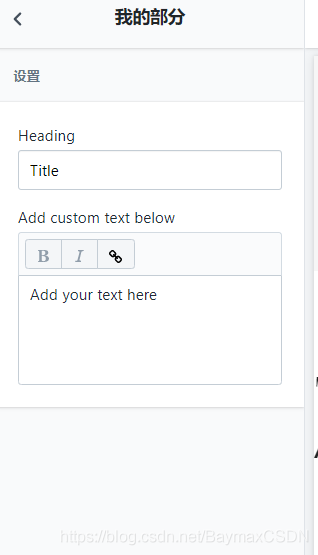
(来源:baymax)
以上内容属作者个人观点,不代表雨果跨境立场!本文经原作者授权转载,转载需经原作者授权同意。
(来源:baymax)
